
Айрым учурларда программаларды, каталогдорду жана файлдарды архив түрүндө сактоо кыйыныраак, анткени алар компьютерде аз орун ээлешет, ошондой эле алынуучу медиа аркылуу ар башка компьютерлерге эркин жүрө алышат. Эң популярдуу архив форматтарынын бири ZIP болуп эсептелет. Бүгүн биз Linux ядросунун негизинде иштөө тутумдарында ушул типтеги маалымат менен кантип иштөө жөнүндө сүйлөшкүм келет, анткени ошол эле пакеттен чыгаруу же мазмунун көрүү үчүн кошумча утилиталарды колдонуу керек болот.
Linux ичинде ZIP архив архивин ачыңыз
Андан кийин, консол аркылуу башкарыла турган эки популярдуу утилитага токтолобуз, башкача айтканда, колдонуучу бардык файлдарды жана куралдарды башкаруу үчүн орнотулган жана кошумча буйруктарды киргизиши керек. Бүгүнкү мисал Ubuntu таркатуу, жана башка жыйындардын ээлери үчүн биз дал келбестиктерге токтолобуз.
Эгерде сиз программаны архивден кийинки орнотууга кызыкдар болсоңуз, анда аны расмий репозиторийлерде же таратуу үчүн өзүнчө пакеттерде экендигин текшерип алыңыз, анткени мындай орнотууну жүргүзүү оңой.
Дагы окуңуз: Ubuntu'го RPM топтомдорун / DEB топтомдорун орнотуу
1-ыкма: Ачуу
Ubuntu Unzip - бул сизге керек болгон архивдин архивин башкарууга мүмкүнчүлүк берген камтылган программа, бирок башка Linux жыйындарында бул пайдалуу шайман жок болушу мүмкүн, андыктан аны орнотуудан баштайлы, андан кийин өз ара аракеттенүүнү аныктайбыз.
- Баштоо үчүн, иштетиңиз "Терминал" ар кандай ыңгайлуу ыкма, мисалы, меню аркылуу.
- Буйрукту ушул жерге жазыңыз
sudo apt унзип орнотууUbuntu же Debian боюнча жайылтуу үчүн жеsudo yum орнотуу кодун орнотууRed Hat форматындагы таңгактарды колдонгон нускалар үчүн. Киришкенден кийин, чыкылдатыңыз кирүү. - Тамыр менен кирүүнү активдештирүү үчүн сырсөз киргизиңиз, анткени биз буйрукту колдонобуз Sudosuperuser катары бардык кадамдарды аткарып.
- Эми бардык файлдар иштөө тутумуна кошулганга чейин күтүү керек. Эгер компьютерде Unzip бар болсо, сиз эскертме аласыз.
- Андан кийин, сиз каалаган архивдин жайгашкан жерин билишиңиз керек, эгерде сиз аны алдын ала жасай элек болсоңуз. Бул үчүн, объекттин сактоо папкасын ачыңыз, RMB баскычын чыкылдатып, тандаңыз "Байкал".
- Ата-эненин папкасынын жолун унутпаңыз, ал таңгакты ачуу учурунда ыңгайлуу болот.
- Артка кайтуу "Терминал" менен ата-энелик куржунга барыңыз
CD / үй / колдонуучу / папкакайда колдонуучу - Колдонуучунун аты, жана папка - архив сакталган папканын аталышы. - Таңгакты ачуу процессин баштоо үчүн, жөн гана жазыңыз
папканы ачуукайда папка - архивдин аталышы, .zip кошуунун кажети жок, пайдалуу форма форматты аныктайт. - Жаңы сызык киргенге чейин күтө туруңуз. Эч кандай ката чыкпаса, анда баары ойдогудай болуп, архивдин ата-энелик папкасына барып, ошол жерден пакеттелбеген версиясын таба аласыз.
- Эгерде сиз алынган файлдарды башка папкага койгуңуз келсе, кошумча аргумент колдонушуңуз керек. Эми сиз каттоодон өтүшүңүз керек
Unzip folder.zip -d / жолкайда / жол - файлдар сакталуучу папканын аталышы. - Бардык объекттер иштелмейинче күтө туруңуз.
- Буйрук менен архивдин мазмунун көрө аласыз
unzip -l folder.zipата-эне папкасында жатканда. Дароо табылган бардык файлдарды көрөсүз.




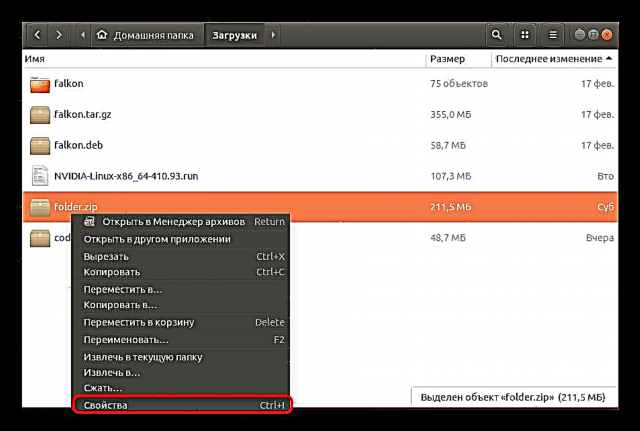
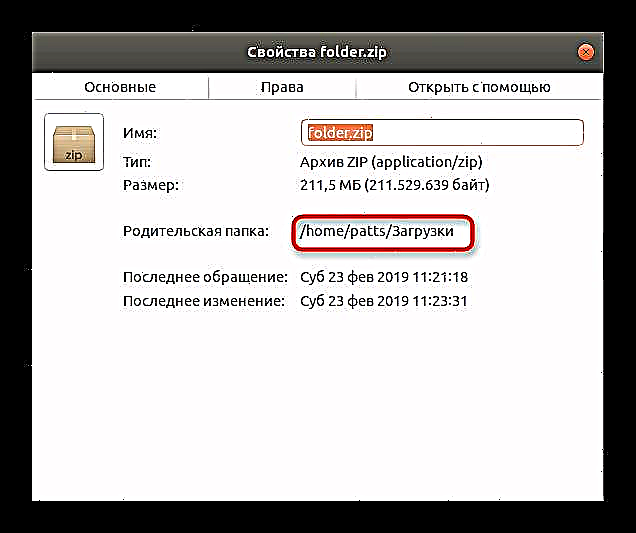






Unzip программасында колдонулган кошумча аргументтерге келсек, төмөнкүлөр маанилүү:
-u- каталогдогу файлдарды жаңыртуу;-v- объект жөнүндө бардык маалыматтардын чагылдырылышы;-P- архивди ачууга уруксат алуу үчүн сырсөздү орнотуу (эгер шифрлөө болсо);-н- Учурдагы файлдарды таңгактын ордунан кайта жазбаңыз;-j- архивдик түзүлүшкө көңүл бурбоо.
Көрүнүп тургандай, Unzip программасын башкарууда татаал эч нерсе жок, бирок ал бардык колдонуучуларга ылайыктуу эмес, андыктан экинчи ыкма менен таанышып чыгууну сунуш кылабыз, анда кеңири таралган чечим колдонулат.
2-ыкма: 7з
Архив менен иштөө үчүн 7z көп функционалдык программасы бир эле файл түрү менен иштешүү үчүн гана иштелип чыкпастан, ZIP сыяктуу дагы башка популярдуу форматтарды колдойт. Linux операциялык тутумдары үчүн ушул куралдын нускасы бар, ошондуктан сиз аны менен таанышууну сунуштайбыз.
- Буйрукту киргизип, консолду ачып, расмий репозиторийден 7z эң акыркы нускасын жүктөп алыңыз
sudo apt п7зип орнотуу, жана Red Hat жана CentOS ээлерин тактоо керекsudo yum p7zip орнотуу. - Ыкчам тандоону тандап, тутумга жаңы файлдарды кошууну ырастаңыз.
- Мурунку буйрукта көрсөтүлгөндөй, архив сакталган папкага буйрукту колдонуп өтүңүз
CD. Бул жерде, консолго жазуудан мурун, объекттин мазмунун караңыз7z l folder.zipкайда folder.zip - талап кылынган архивдин аталышы. - Учурдагы папкага ачуу процесси аркылуу жүргүзүлөт
7z x folder.zip. - Эгерде ушул эле аталыштагы файлдар бар болсо, аларды алмаштыруу же өткөрүп жиберүү сунушталат. Өзүңүздүн жеке каалоолоруңузга жараша опцияны тандаңыз.




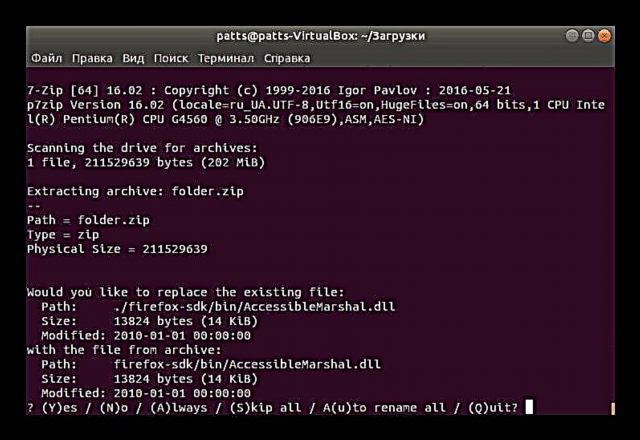
Unzip сыяктуу эле, 7z бир катар кошумча аргументтерге ээ, биз ошондой эле негизги белгилер менен таанышууну сунуш кылабыз:
электрондук- файлды жол менен чыгарыңыз (колдонууда)хжол ошол бойдон калат);т- архивдин бүтүндүгүн текшерүү;-p- архивден паролду көрсөтүү;-x + файлдар тизмеси- көрсөтүлгөн объекттерди таңгактан чыгарбаңыз;-y- Таңгактан чыгарылган суроолорго оң жооптор.
Linux ичинде ZIP ачуу үчүн эки популярдуу утилитаны колдонуу боюнча көрсөтмөлөрдү алдыңыз. Кошумча аргументтерге көңүл буруңуз жана зарыл болсо аларды колдонууну унутпаңыз.











